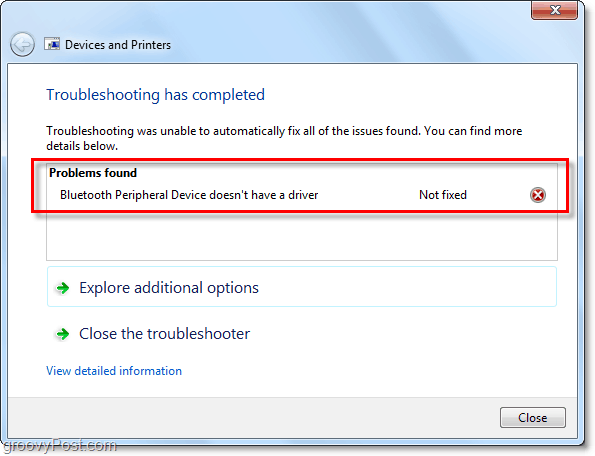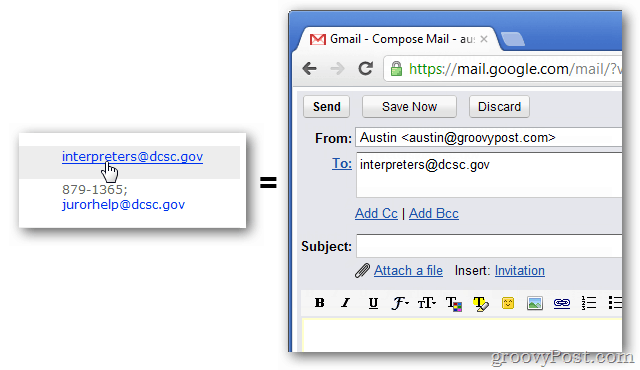Hoe een Bluetooth-apparaat te koppelen met Windows 7
Bluetooth Microsoft Vindovs 7 / / March 18, 2020
Laatst geupdate op

Bluetooth is vrijwel het belangrijkste onderdeel van draadloze technologie geworden voor bijna alle draagbare apparaten, ben je het daar niet mee eens? Wat gebeurt er echter als je een Bluetooth-headset of een ander apparaat hebt dat je op je Windows 7-computer wilt aansluiten?
De meeste smartphones hebben een eenvoudig te configureren interface die u zonder problemen kunt vinden. Deze interface is echter niet zo zichtbaar bij Windows 7. Er zijn ook momenten waarop dingen lijken te verbinden met Windows 7, maar het werkt gewoon niet. Onlangs geplaagd door dit probleem, dacht ik dat als het mij overkwam, het waarschijnlijk met meer mensen zou gebeuren. Wat kunt u doen als dat het geval is? Laten we kijken.
Voordat we aan de slag gaan, heeft uw computer dit nodig om te kunnen werken:
- Optie A: Ingebouwde Bluetooth-functionaliteit
- Optie B: Een compatibele Bluetooth-dongle die kan worden aangesloten op een van uw USB-slots.
Hoe een Bluetooth-apparaat te verbinden met uw Windows 7-systeem
1. Klik de Start Menu Orb en toen Type apparaatpaarwizard en druk opEnter.
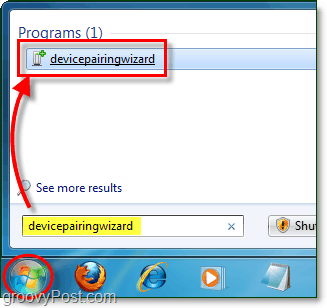
2. Maak je apparaat vindbaar, soms ook wel aangeduid als zichtbaar. Deze stap moet worden uitgevoerd op uw Bluetooth-apparaat en niet op uw computer (tenzij uw computer het "Bluetooth-apparaat" IS). Op de meeste draagbare apparaten Bluetooth-randapparatuur doet u dit door de aan / uit-knop 5-15 seconden ingedrukt te houden, waarna het aan / uit-lampje een of meer gaat knipperen kleuren. Mogelijk moet u de handleiding van uw onafhankelijke apparaat raadplegen voor de exacte instructies.
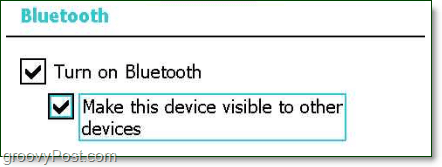
3. Selecteer uw apparaat en toen KlikDe volgende om te beginnen met koppelen.
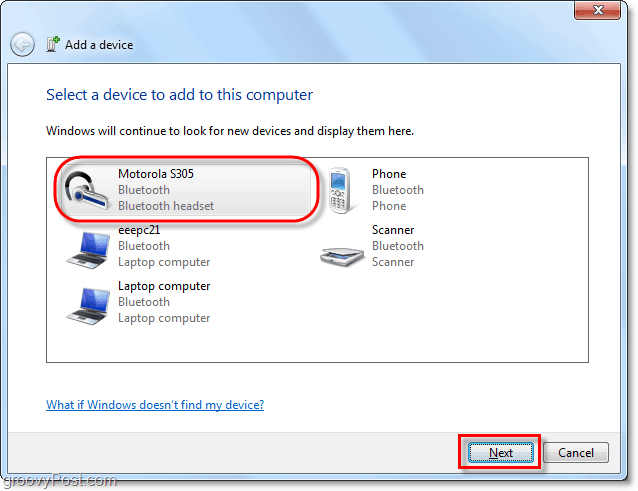
4. Zelfs als je eenmaal verbinding hebt gemaakt, moet je met de MEESTE apparaten wachten tot Windows de apparaatstuurprogramma's voor je Bluetooth-randapparatuur installeert. Standaard gebruikt Windows alleen de ingebouwde apparaatstuurprogramma's. Daarom wilt u ofwel 1) schakel automatische Windows update apparaat driver installatie in of 2) pak handmatig de nieuwste driver van de fabrikant van uw apparaat. Als u dat overslaat, krijgt u waarschijnlijk een verouderde driver en beschikt u mogelijk niet over de volledige functionaliteit van uw Bluetooth-apparaat.
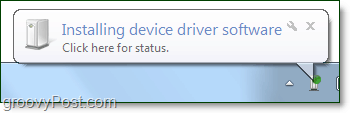
Nu zou je apparaat klaar moeten zijn. Gefeliciteerd en geniet van je gelikte nieuwe Bluetooth-verbinding!
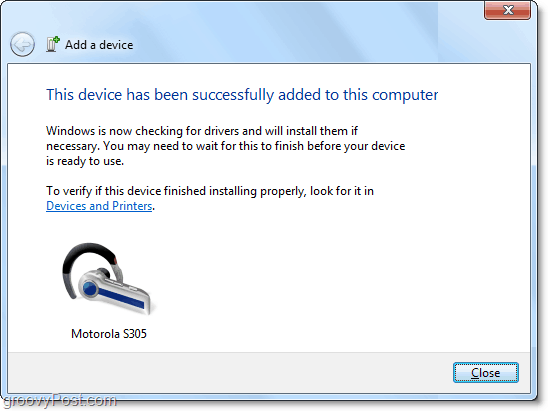
Natuurlijk hebben we te maken met een onbeperkt aantal apparaatfabrikanten (in tegenstelling tot Apple) dingen sluiten mogelijk niet perfect aan. Gelukkig kunnen we iets proberen om het probleem op te lossen als je apparaat verbinding maakt, maar het werkt nog steeds niet.
Hoe problemen met Bluetooth-verbindingen oplossen
5. Klik de Start Menu Orb en KlikApparaten en printers.
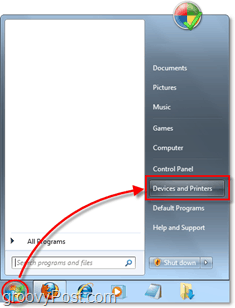
6. Klik met de rechtermuisknop de apparaat waar u de problemen heeft. Meestal is het gemakkelijk te herkennen vanwege een gouden uitroepteken (bekend als het pictogram voor het oplossen van problemen.)
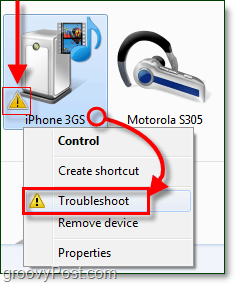
9 van de 10 keer is het probleem te wijten aan een ontbrekende of verouderde driver, maar als er een andere oorzaak is, kan deze al dan niet verschijnen onder de probleemoplosser.
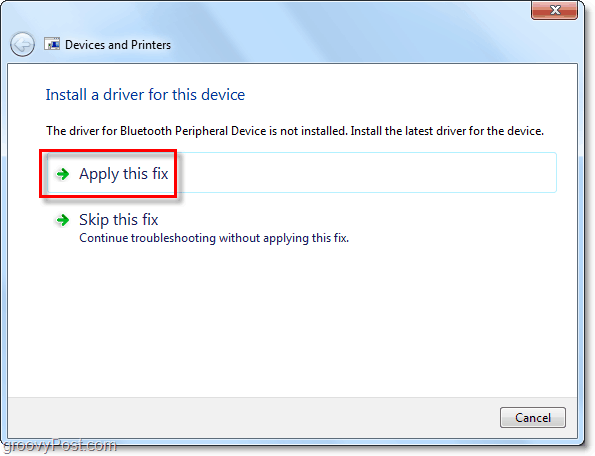
Hopelijk loste dat je probleem op!
Helaas kan het voorkomen dat sommige Bluetooth-apparaten geen verbinding met uw computer maken. Dit scenario is het geval met mijn iPhone 3GS (of iPod Touch) in de onderstaande schermafbeelding. Het apparaat kan verbinding maken via Bluetooth, maar er is gewoon geen functionaliteit via de verbinding, simpelweg omdat er geen compatibele driver bestaat.